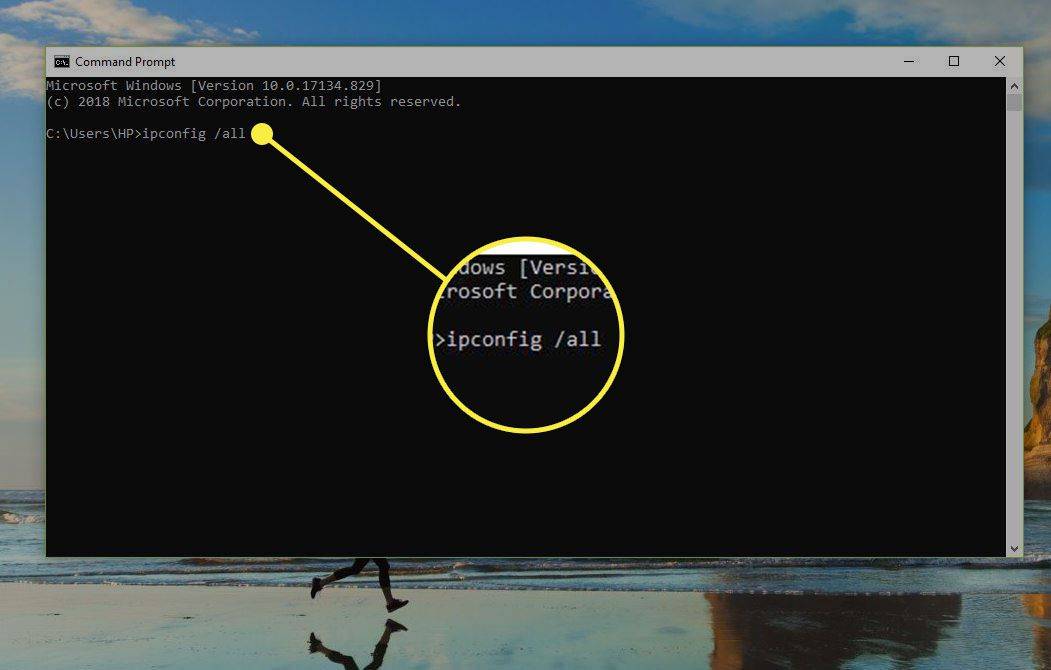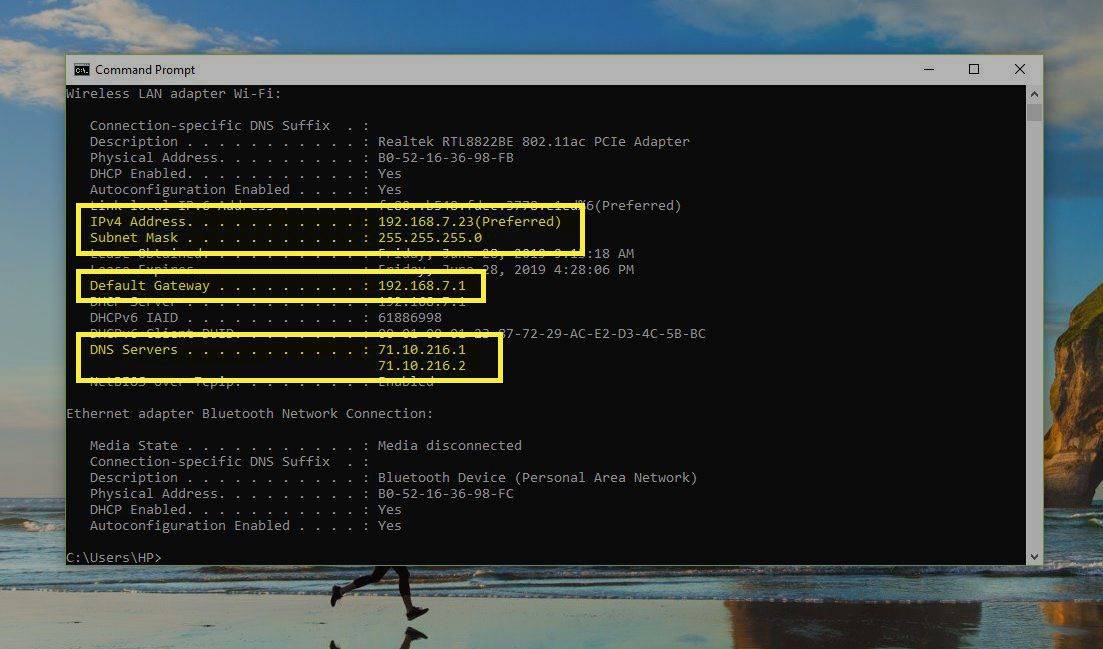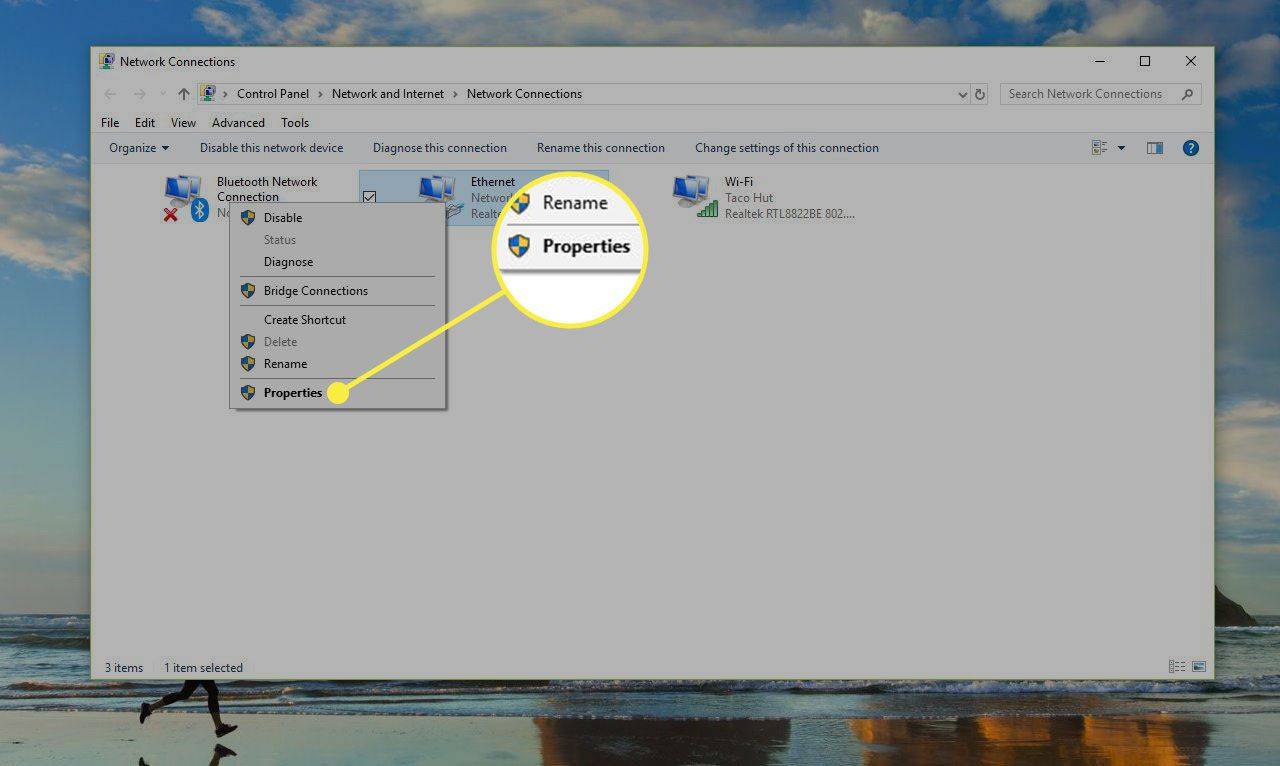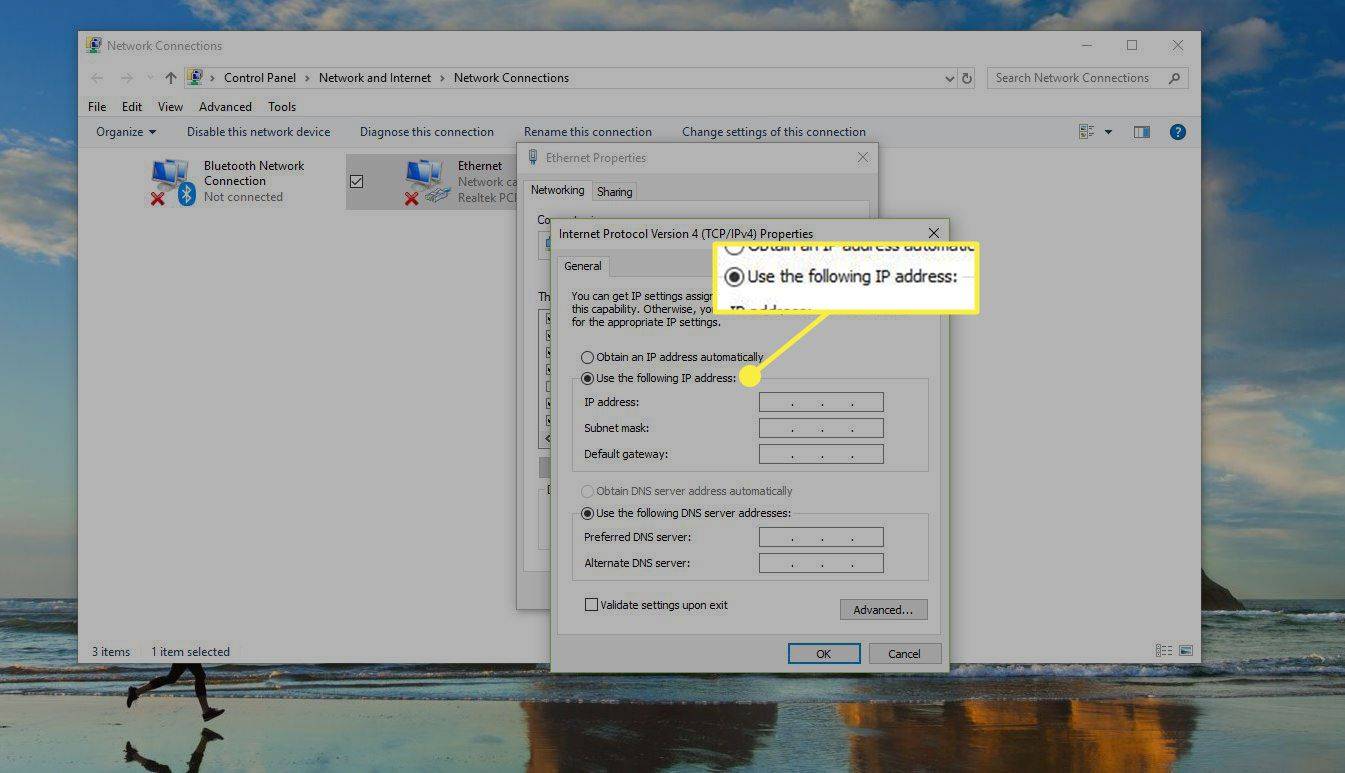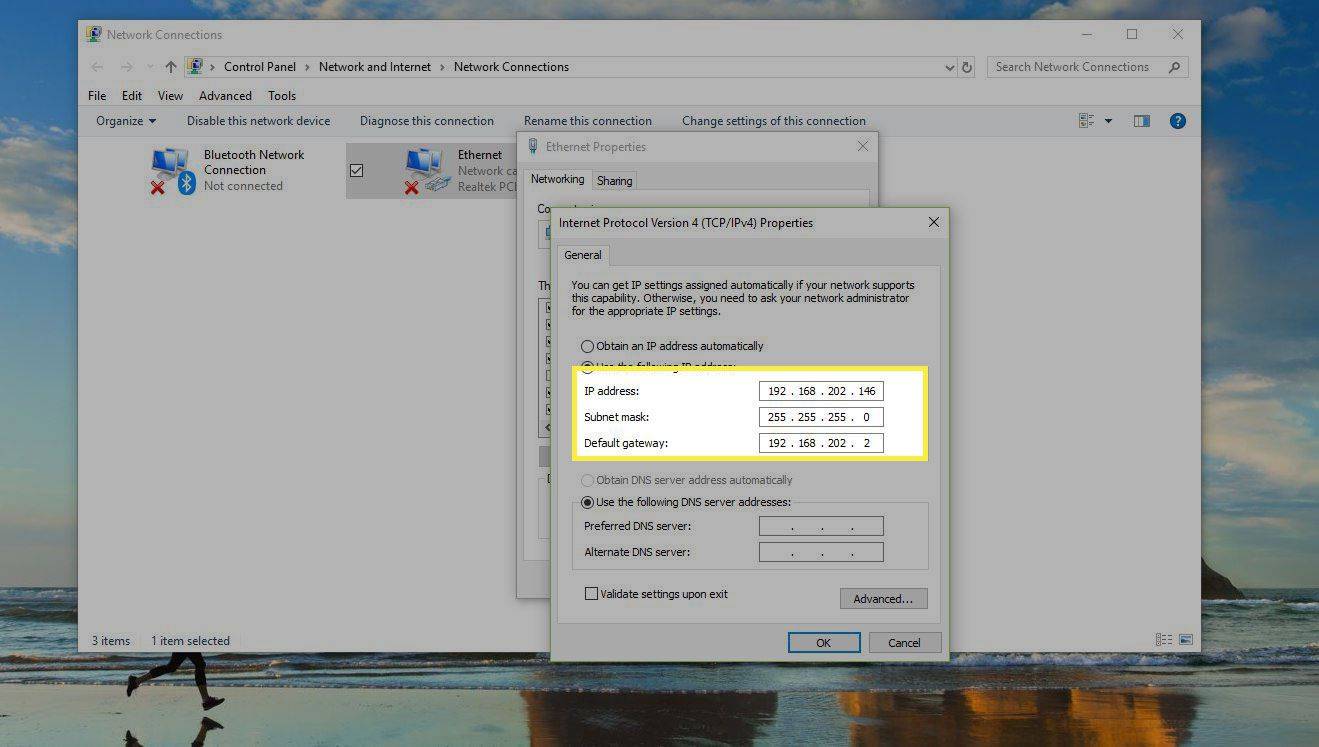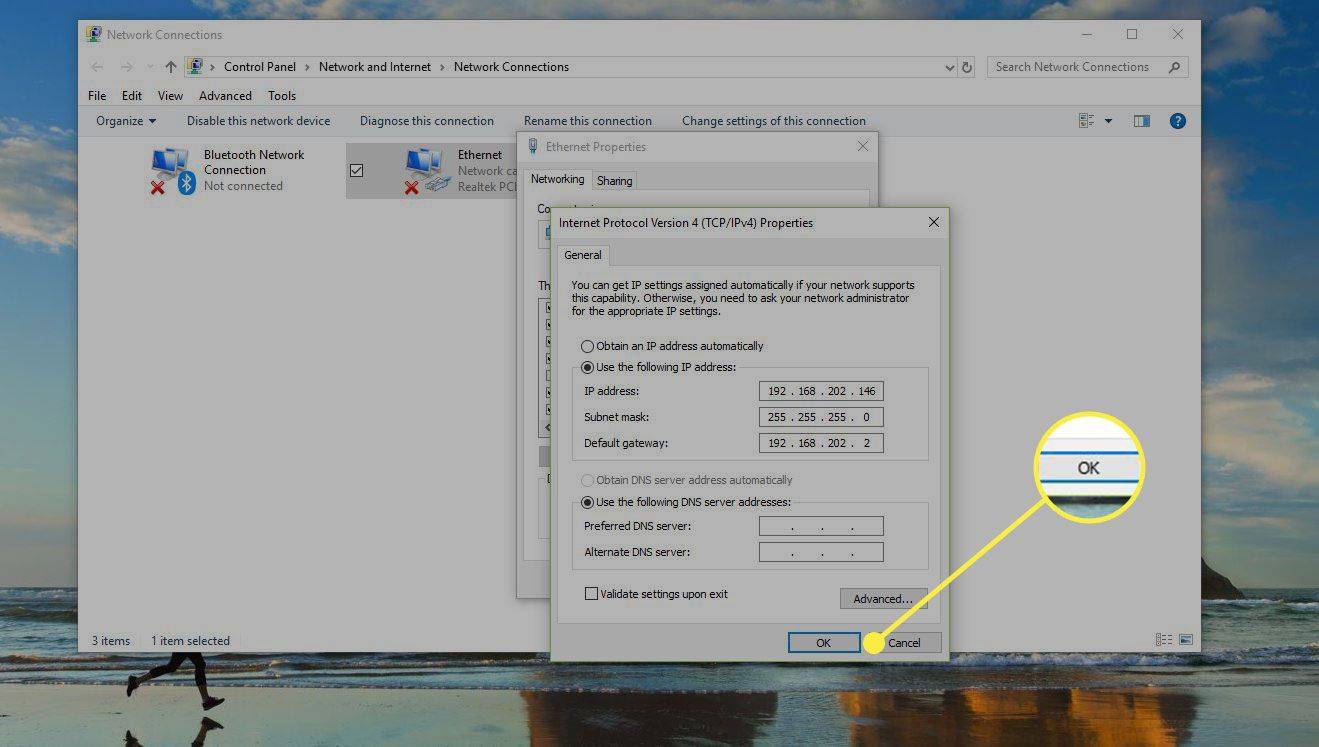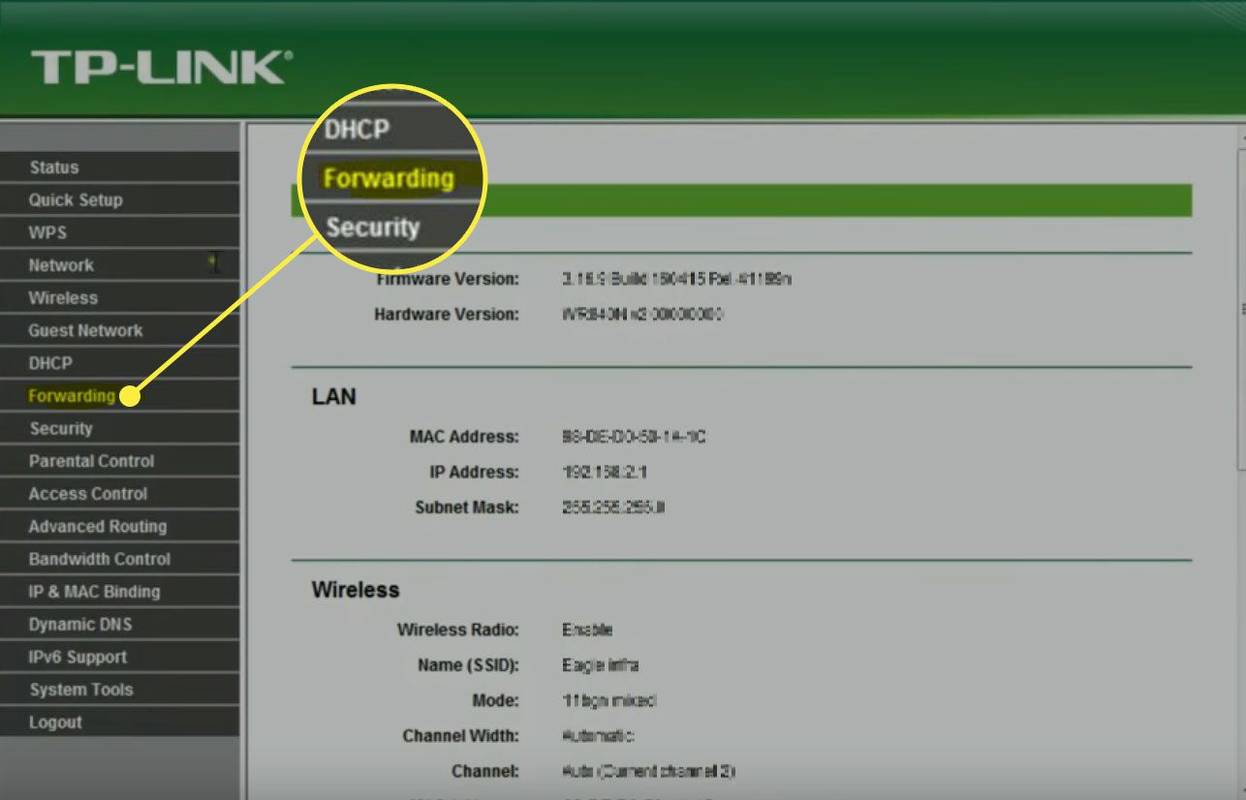Specifika portar måste vara öppna på din router för att vissa videospel och program ska fungera korrekt. Även om routern har vissa portar öppna som standard, är de flesta stängda och kan bara användas om du manuellt öppnar dessa portar. När dina online-videospel, filserver eller andra nätverksprogram inte fungerar, gå till routern och öppna de specifika portar som programmet behöver.

Maddy Price / Lifewire
Hur ställer du in portvidarebefordran?
Trafiken som passerar genom din router gör det genom portar. Varje hamn är som ett speciellt rör gjord för en specifik typ av trafik. När du öppnar en port på en router tillåter det en viss datatyp att flytta genom routern.
Handlingen att öppna en port och välja en enhet i nätverket att vidarebefordra dessa förfrågningar till kallas portvidarebefordran. Portforwarding är som att ansluta ett rör från routern till enheten som behöver använda porten – det finns en direkt siktlinje mellan de två som tillåter dataflöde.
Till exempel lyssnar FTP-servrar efter inkommande anslutningar på port 21 . Om du har en FTP-server inställd som ingen utanför ditt nätverk kan ansluta till, öppna port 21 på routern och vidarebefordra den till den dator du använder som server. När du gör detta flyttar det nya, dedikerade röret filer från servern, genom routern och ut ur nätverket till FTP-klienten som kommunicerar med den.

Detsamma gäller för andra scenarier som videospel som behöver internet för att kommunicera med andra spelare, torrentklienter som kräver att specifika portar är öppna för att ladda upp filer och snabbmeddelandeapplikationer som bara skickar och tar emot meddelanden via en specifik port.
Varje nätverksprogram behöver en port att köras på, så om ett program eller en applikation inte fungerar när allt annat är korrekt inställt, öppna porten på routern och vidarebefordra förfrågningar till rätt enhet (till exempel en dator, skrivare, eller spelkonsol).
Port range forwarding liknar port forwarding men används för att vidarebefordra en hel rad portar. Ett visst videospel kan använda portarna 3478 till 3480, till exempel, så istället för att skriva in alla tre i routern som separata port forwards, vidarebefordra hela området till datorn som kör det spelet.
Nedan finns två primära steg som du måste genomföra för att vidarebefordra portar på en router. Eftersom varje enhet är olika och eftersom det finns många routervarianter är dessa steg inte specifika för någon enhet. Om du behöver ytterligare hjälp, se bruksanvisningen för enheten, till exempel användarhandboken för din router.
Ge enheten en statisk IP-adress
Enheten som kommer att dra nytta av vidarekopplingen måste ha en statisk IP-adress. På så sätt behöver du inte ändra portvidarebefordransinställningarna varje gång den får en ny IP-adress.
Till exempel, om din dator kör torrentingprogramvara, tilldela en statisk IP-adress till den datorn. Om din spelkonsol använder ett visst antal portar behöver den en statisk IP-adress.
Det finns två sätt att göra detta: från routern och från datorn. När du ställer in en statisk IP-adress för din dator är det lättare att göra det där.
Använd din dator för att ställa in en statisk IP-adress
För att ställa in en Windows-dator för att använda en statisk IP-adress, identifiera först vilken IP-adress den använder för närvarande.
-
Öppna kommandotolken på datorn.
nummer för att gå direkt till röstbrevlådan
-
Skriv det här kommandot och välj sedan Stiga på :
ipconfig /all
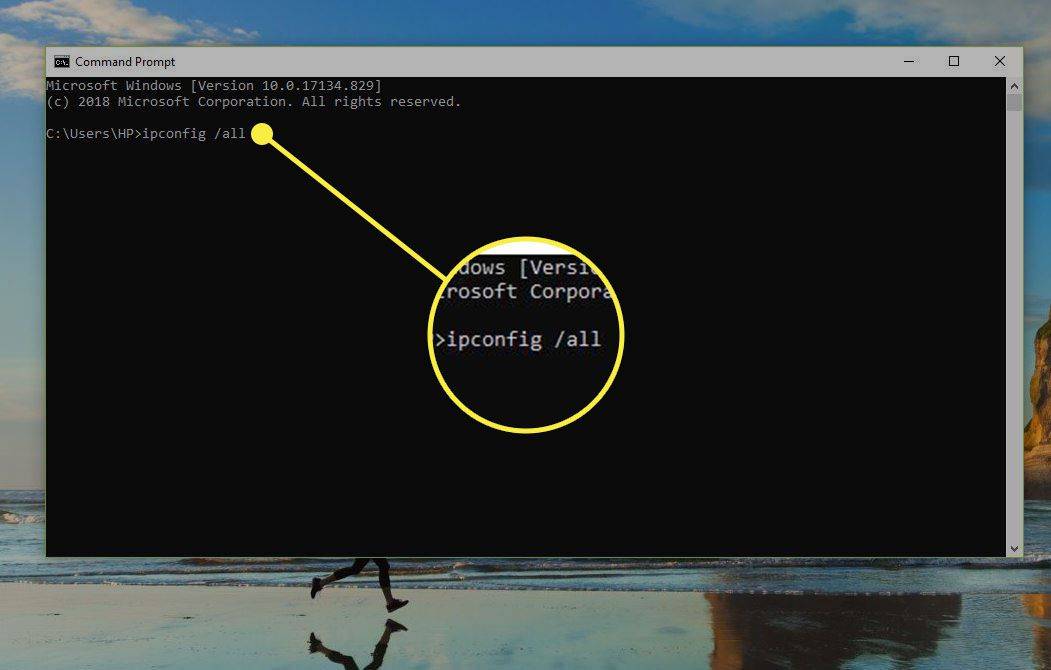
-
Spela in följande: IPv4-adress , Subnätmask , Huvudingång , och DNS-servrar .
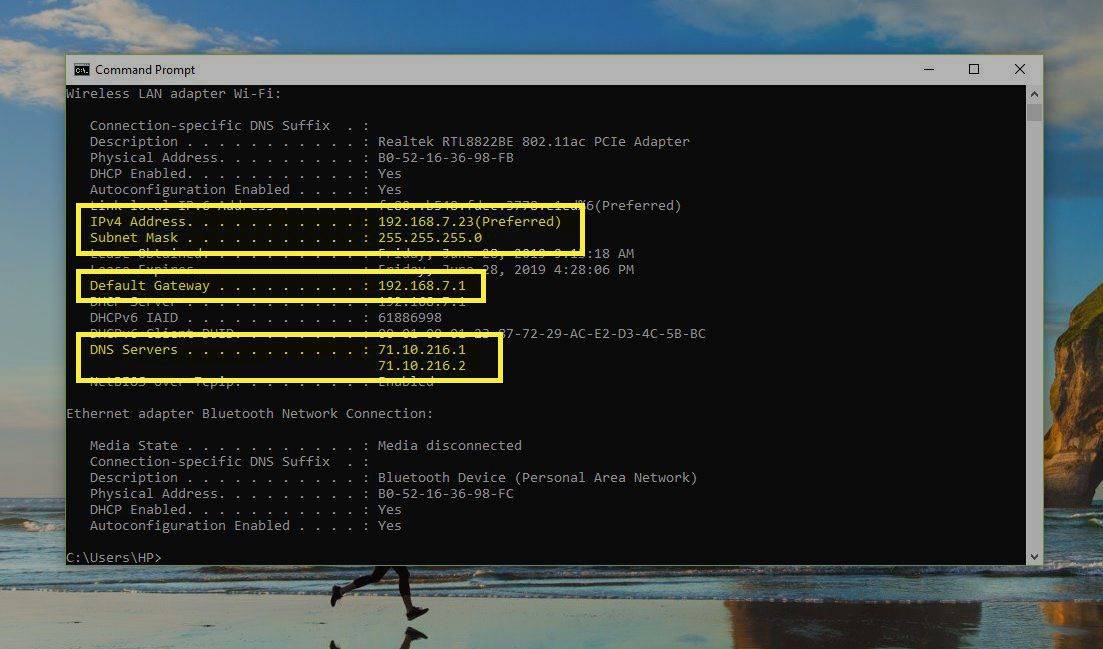
Om du ser mer än en IPv4-adresspost, leta efter den under en rubrik som Ethernet-adapter Local Area Connection, Ethernet-adapter Ethernet eller Ethernet LAN-adapter Wi-Fi. Ignorera allt annat, som Bluetooth, VMware, VirtualBox och andra icke-standardposter.
Nu kan du använda den informationen för att ställa in den statiska IP-adressen.
-
Öppna Springa dialogrutan med VINNA + R kortkommando, enter ncpa.cpl , och välj OK för att öppna Nätverksanslutningar.
-
Högerklicka eller tryck-och-håll ned anslutningen som har samma namn som den du identifierade i kommandotolken. Till exempel, Ethernet0 .
-
Välj Egenskaper från menyn.
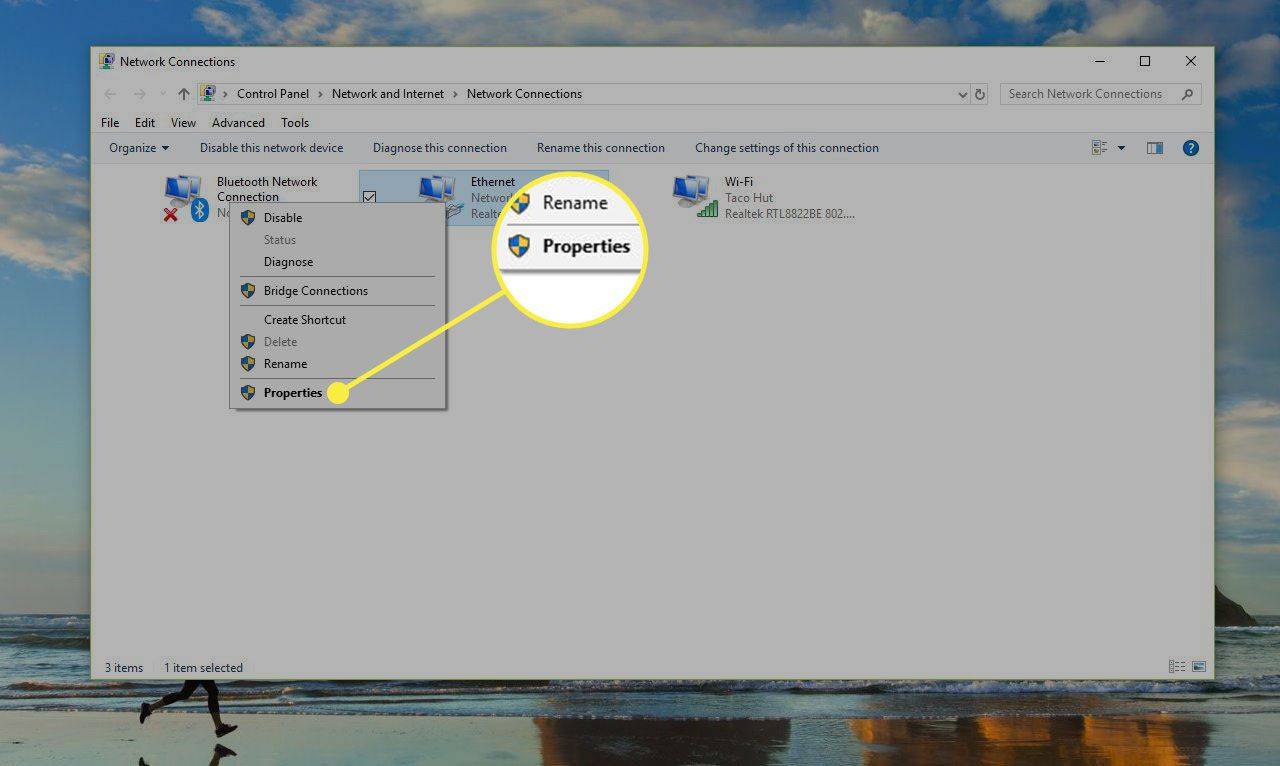
-
Välja Internetprotokoll version 4 (TCP/IPv4) från listan och välj sedan Egenskaper .

-
Välj Använd följande IP-adress .
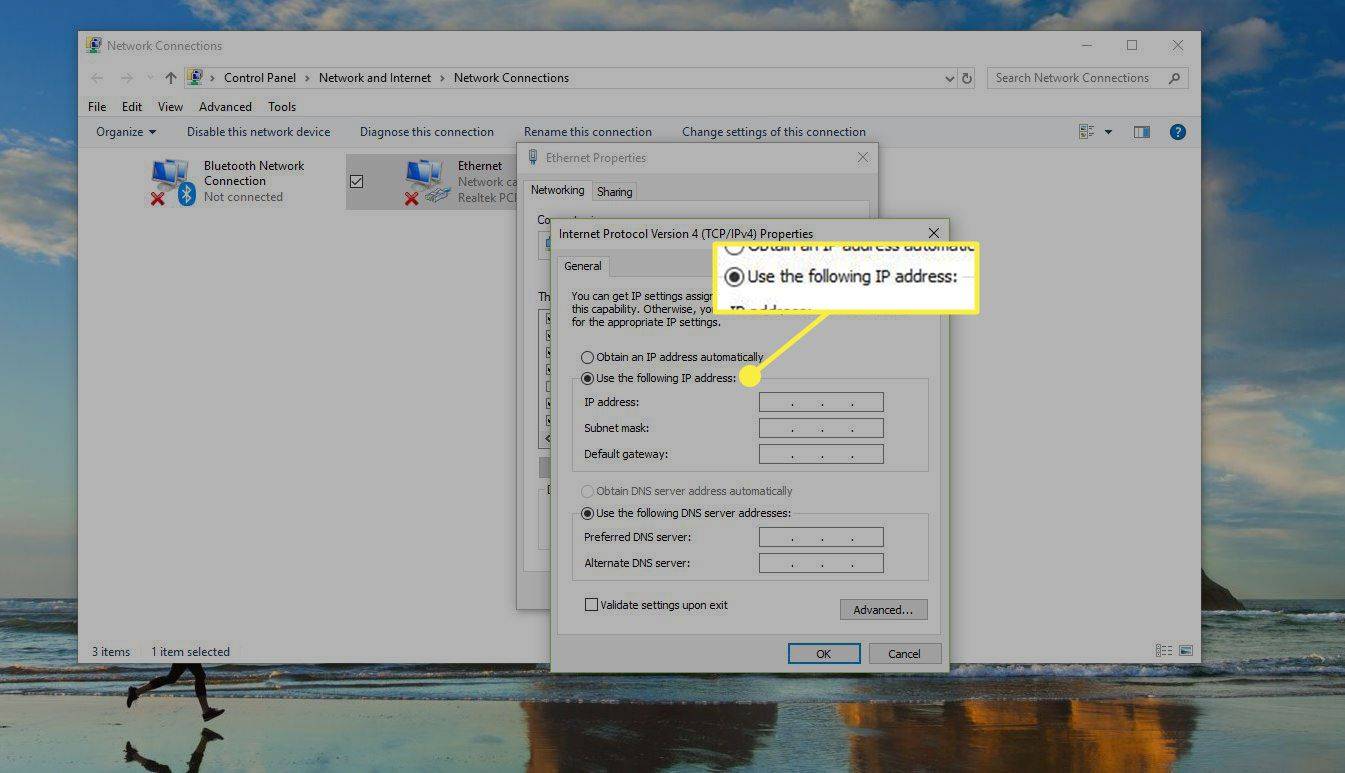
-
Ange informationen du kopierade från kommandotolken: IP-adress, nätmask, standardgateway och DNS-servrar.
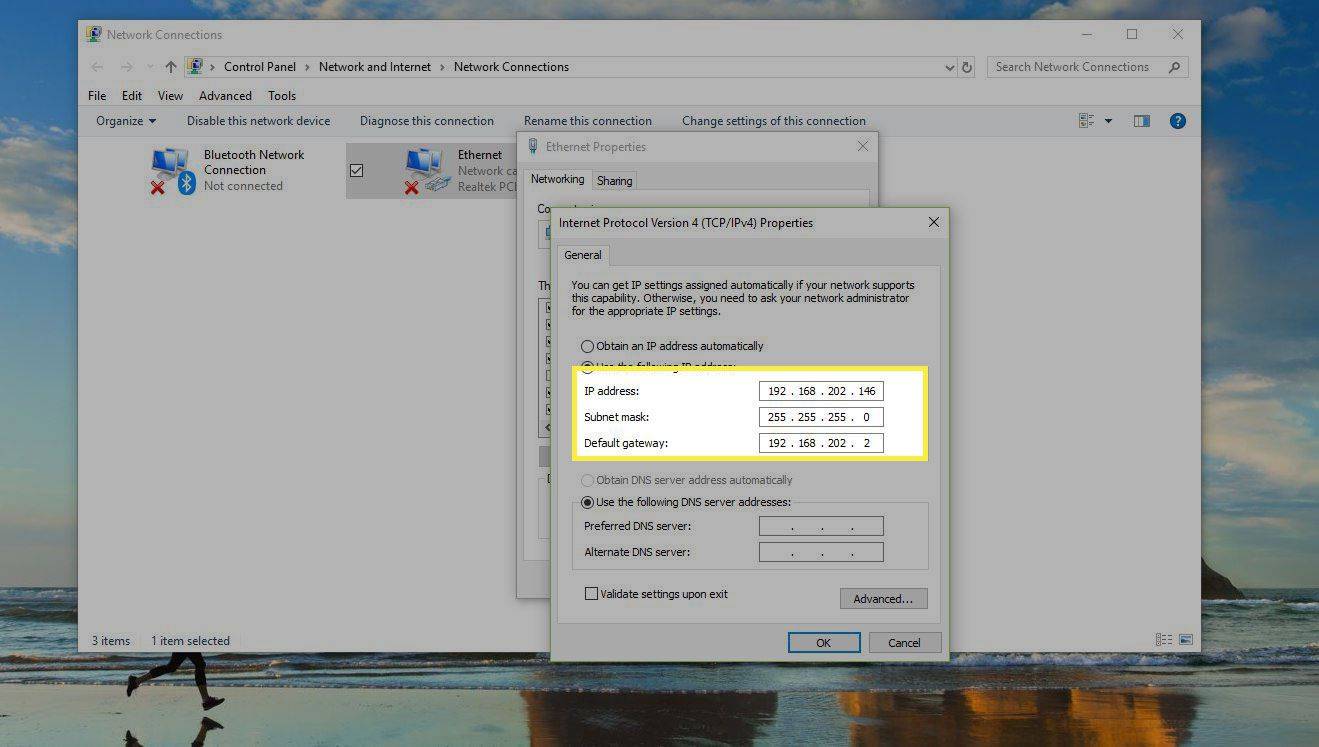
-
Välja OK när du är klar.
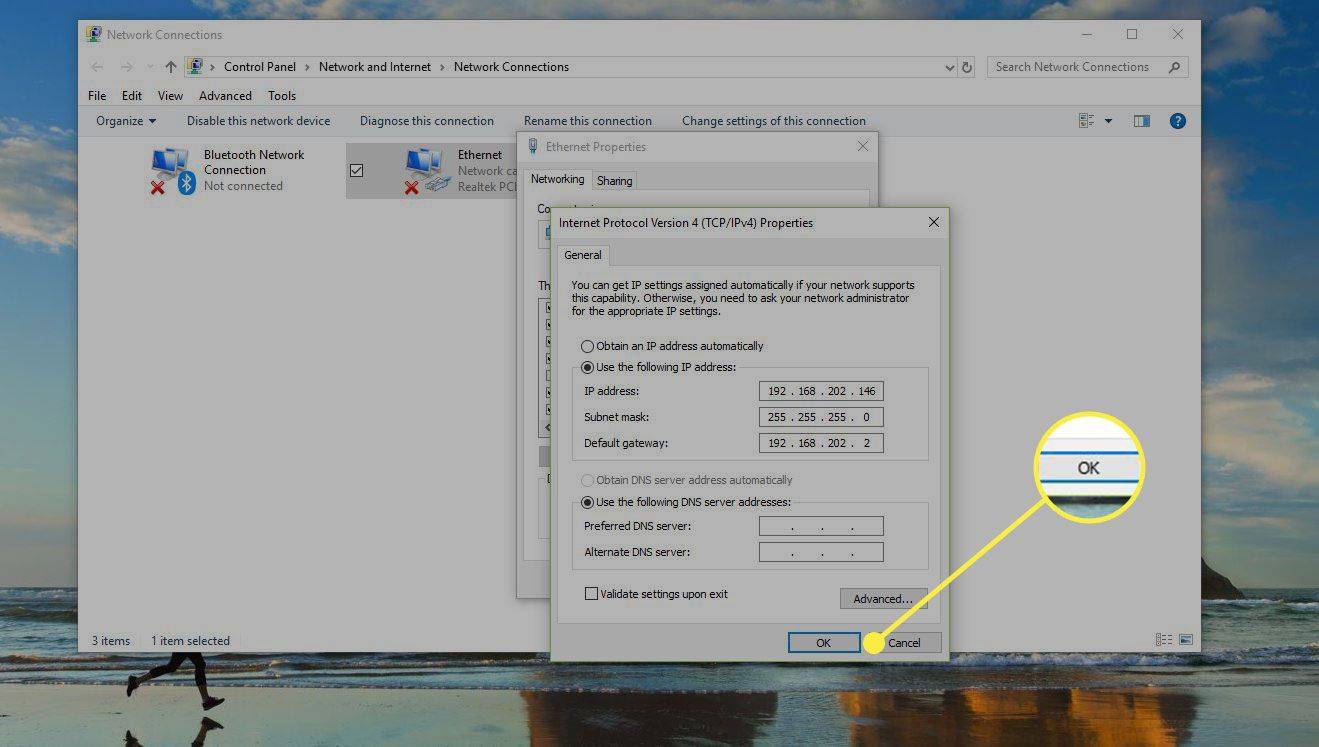
Om du har flera enheter i ditt nätverk som får IP-adresser från DHCP, reservera inte samma IP-adress som du hittade i kommandotolken. Till exempel, om DHCP är inställt för att betjäna adresser från en pool mellan 192.168.1.2 och 192.168.1.20, konfigurera IP-adressen så att den använder en statisk IP-adress som faller utanför det intervallet för att undvika adresskonflikter. Använd till exempel 192.168.1. tjugoett eller ovanför. Om du inte är säker på vad detta betyder, lägg till 10 eller 20 till den sista siffran i din IP-adress och använd den som den statiska IP-adressen i Windows.
Du kan också ställ in en Mac för att använda en statisk IP-adress , samt Ubuntu och andra Linux-distributioner.
Använd din router för att ställa in en statisk IP-adress
Ett annat alternativ är att använda routern för att ställa in en statisk IP-adress. Gör detta när en icke-datorenhet behöver en oföränderlig adress (som en spelkonsol eller en skrivare).
-
-
Leta upp en klientlista, DHCP-pool, DHCP-reservation eller liknande avsnitt av inställningarna. Avsnittet listar de enheter som för närvarande är anslutna till routern. Enhetens IP-adress listas tillsammans med dess namn.
-
Leta efter ett sätt att reservera en av dessa IP-adresser för att knyta den till den enheten så att routern alltid använder den när enheten begär en IP-adress. Du kan behöva välja IP-adressen från en lista eller välja Lägg till eller Boka .
Ovanstående steg är generella eftersom tilldelningen av statisk IP-adress är olika för varje router, skrivare och spelenhet. Instruktionerna skiljer sig om du behöver reservera IP-adresser för NETGEAR-routrar , redigera DHCP-inställningar på Google-enheter eller konfigurera DHCP-reservation på Linksys-routrar .
För att göra din offentliga IP-adress statisk så att du kan komma åt dina enheter från ett externt nätverk, betala för en statisk IP. En lösning som involverar att installera en dynamisk DNS-tjänst är lika bra.
hur man visar mina kommentarer på youtube
Ställ in portvidarebefordran
Nu när du känner till enhetens IP-adress och konfigurerat den för att sluta ändras, gå till routern och ställ in inställningarna för portvidarebefordran.
-
Logga in på routern som admin. Du behöver känner till routerns IP-adress , användarnamn och lösenord.
-
Leta upp alternativen för portvidarebefordran. Dessa är olika för varje router men kan kallas något som Port Forwarding, Port Triggering, Applications & Gaming eller Port Range Forwarding. Dessa kan vara begravda inom andra kategorier av inställningar som nätverk, trådlöst eller avancerat.
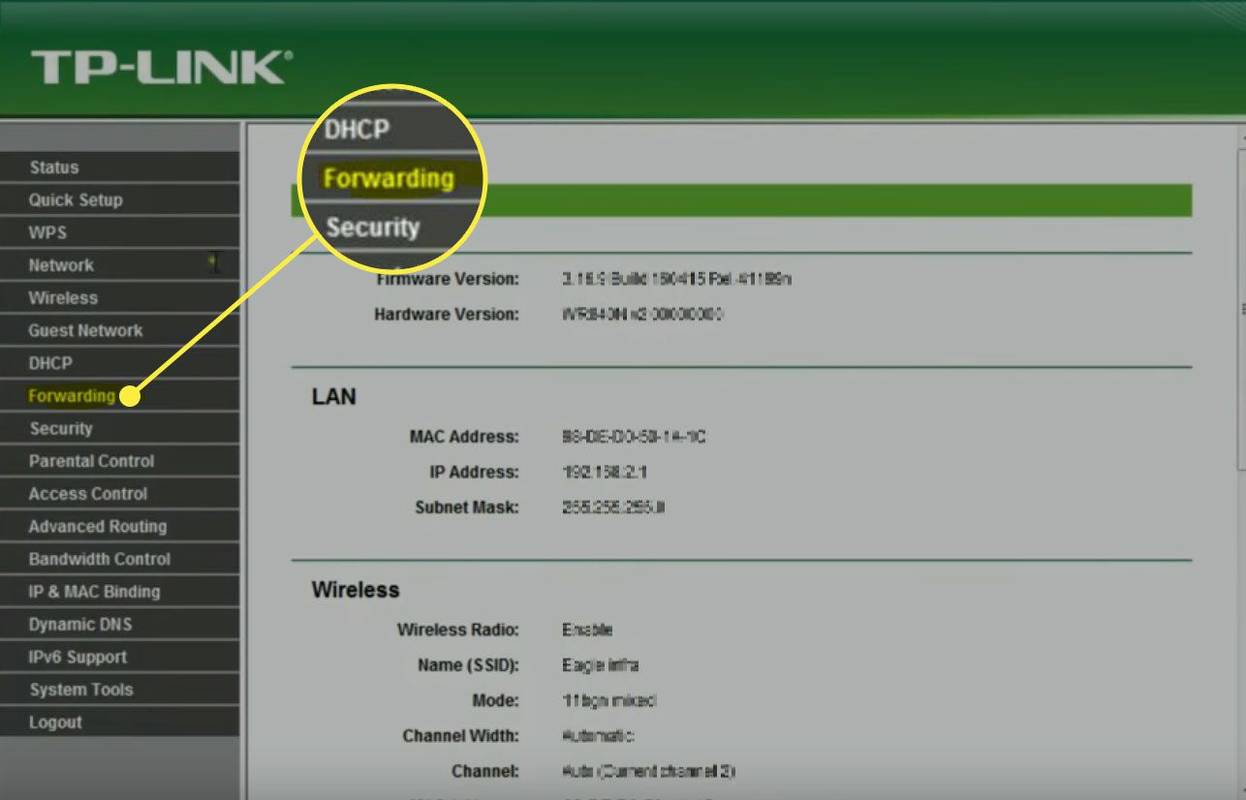
-
Ange portnumret eller portintervallet som du vill vidarebefordra. Om du vidarebefordrar en port, skriv samma nummer under båda Inre och Extern lådor. För portintervall, använd Start och Slutet lådor.
De flesta spel och program anger vilka portar som måste vara öppna på routern. Om du inte vet vilka nummer du ska skriva här, har PortForward.com en lista över vanliga portar.
-
Välj ett protokoll, antingen TCP- eller UDP-portar. Välj båda om det behövs. Denna information bör vara tillgänglig från programmet eller spelet som förklarar portnumret.
-
Skriv in den statiska IP-adressen du valde.
Om du tillfrågas, namnge portutlösaren allt som är vettigt för dig. Om det är för ett FTP-program, ring det FTP . Kalla det Hedersmedalj om du behöver porten öppen för det spelet.
-
Aktivera regeln för portvidarebefordran med en Gör det möjligt eller På alternativ.
Här är ett exempel på hur det ser ut att vidarebefordra portar på en Linksys WRT610N:

Vissa routrar har en port forward-installationsguide som gör det lättare att konfigurera. Till exempel kan routern först ge dig en lista över enheter som redan använder en statisk IP-adress och sedan låta dig välja protokoll och portnummer därifrån.
Fler instruktioner för vidarebefordran av portar:
- D-Link portvidarebefordran
- Belkin port forwarding
- Google Nest Wi-Fi eller Google Wi-Fi-portvidarebefordran
Mer om öppna portar
Om vidarebefordran av en port på din router inte tillåter programmet eller spelet att fungera på din dator, ta reda på om ett brandväggsprogram blockerade porten. Samma port måste vara öppen på routern och din dator för att programmet ska kunna använda den.

För att se om Windows-brandväggen blockerar en port som du har öppnat på routern, tillfälligt inaktivera brandväggen och testa sedan porten igen. Om porten är stängd på brandväggen, redigera några brandväggsinställningar för att öppna den .
När du öppnar en port på routern kan trafik flöda in och ut ur den. När du skannar nätverket efter öppna portar bör du se allt som är öppet från utsidan. Det finns webbplatser och verktyg som byggts specifikt för detta.
Här är några anledningar till varför du skulle leta efter öppna portar:
hur man ansluter toshiba tv till wifi
- För att undvika att komma in i routern för att kontrollera.
- För att se till att porten öppnas korrekt när ett program eller spel inte fungerar.
- För att säkerställa att en port du stängt verkligen är stängd.

Flera ställen erbjuder en gratis öppen portcheckare. PortChecker.co och NetworkAppers har portkontroller online som skannar ett nätverk utifrån. Ett annat alternativ är att ladda ner Advanced Port Scanner eller FreePortScanner för att skanna enheter inom ditt privata nätverk.
Endast en port forward kan existera för varje instans av den porten. Om du till exempel vidarebefordrar port 3389 (används av fjärråtkomstprogrammet för fjärrskrivbord) till en dator med IP-adressen 192.168.1.115, kan samma router inte också vidarebefordra port 3389 till 192.168.1.120.
I fall som detta är den enda lösningen, om möjligt, att ändra porten som programmet använder. Detta kan vara möjligt från programvaruinställningarna eller genom ett registerhack. I RDP-exemplet, om du redigera Windows-registret på 192.168.1.120-datorn för att tvinga Remote Desktop att använda en annan port som 3390, kan du ställa in en ny port forward för den porten och använda Remote Desktop på två datorer inom samma nätverk.
FAQ- Hur vidarebefordrar jag Minecraft?
Logga in på din router och navigera till dess portvidarebefordransektion. Ange din dators eller spelkonsols IP-adress och Minecrafts TCP- och UDP-portar. Minecraft på en PC använder 25565 (TCP) och 19132-19133, 25565 (UDP).
- Hur ställer jag in portvidarebefordran till en Xbox One?
Gå till inställningar > Nätverk > Avancerade inställningar och notera din konsols IP-adress. Logga in på din router och ange konsolens IP-adress. Gå till på din konsol inställningar > Nätverk > Testa nätverksanslutning och följ anslutningsanvisningarna. Gå till routerns verktyg för vidarebefordran av portar och öppna 88, 500, 3544, 4500 (för UDP) och 3074 (TCP). Gå tillbaka till inställningar > Nätverk och välj Testa NAT-typ .